Siki_Unity_1-5_见缝插针
1-5 见缝插针
任务1:资源下载
任务2:案例演示
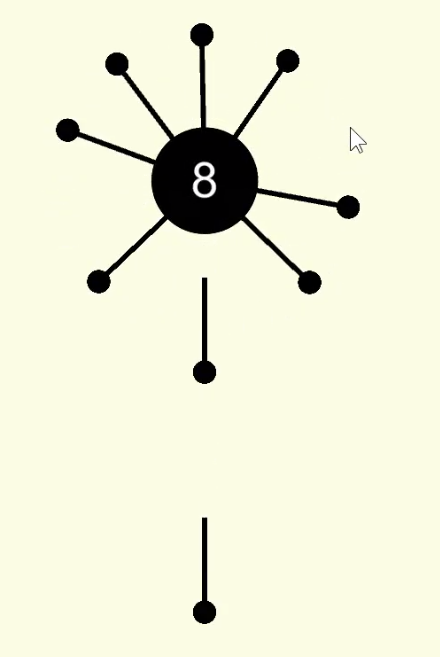
任务3:创建工程和场景
Project Name:StickPin
import素材,为两张png图
创建各个分类文件夹Scenes/ Prefabs/ Scripts
修改Main Camera的Clear Flags为Solid Color
Background颜色到小清新的卡其色
任务4:创建小球和分数显示
2D游戏 -- 勾选Scene上的2D标识
创建小球:
将Image里的Circle拖入Hierarchy面板
调整位置到中偏上,scale为0.7
颜色为黑
计分板:
UI->Text 用于显示分数
删除自动创建的EventSystem,因为不需要用到事件
Text居中(reset Rect Transform即可)
文字水平居中竖直居中,字体白色,大小变大
Canvas的渲染模式Render Mode改为World Space
这样就可以将UI缩小到和游戏开发环境一样,便于设计大小
Canvas的Event Camera选择为Main Camera;共用同一个Camera即可
Canvas的大小设置为100*100(因为Text的是100*100)
但是Canvas和Circle比较还是很大,-> scale 0.01 (之前是1pixel=1m,现在是100pixels=1m)
将Canvas的位置放在Circle圆心(Position值相同即可)
运行游戏,手动改变分数,发现100分时候只显示10分
勾选Text的best fit,自适应大小
任务5:控制小球旋转
围绕圆心顺时针匀速旋转 -- 围绕z轴旋转
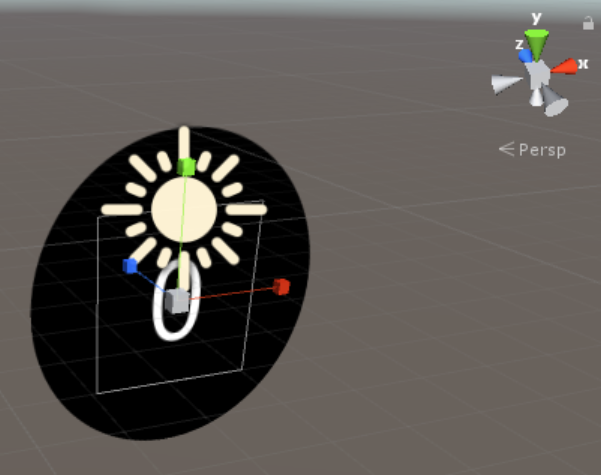
transform.Rotate(new Vector3(, , -) * speed * Time.deltaTime);
speed 设置为90; // 每秒钟旋转90°
任务6:针的Prefab预制体
创建针 Image->Pin
颜色为黑,大小放大到接近Circle的直径,方向从下往上
创建针头 Image->Circle
成为Pin的子物体
颜色为黑,改变大小,放在针的下端
给针头Circle添加碰撞器Circle Collider 2D
做成Prefab
任务7:开发GameManager生成针(实例化)
创建空物体StartPoint,放置于针准备发射的位置
创建空物体SpawnPoint,放置于针实例化的位置(在屏幕外部)
创建空物体GameManager,用于管理针的实例化
创建GameManager.cs
控制针的发射:
得到两个点的位置:
private Transform startPoint;
private Transform spawnPoint;
startPoint = GameObject.Find("StartPoint").transform;
spawnPoint = GameObject.Find("SpawnPoint").transform;
得到Prefab:
public GameObject pinPrefab; // 拖拽赋值
实例化针:
GameObject.Instantiate( pinPrefab, spawnPoint.position, pinPrefab.transform.rotation);
public class GameManager : MonoBehaviour {
public GameObject pinPrefab;private Transform spawnPoint;
// Use this for initialization
void Start() {
spawnPoint = GameObject.Find("SpawnPoint").transform;
SpawnPin();
}
private void SpawnPin() {
GameObject.Instantiate(pinPrefab, spawnPoint.position, pinPrefab.transform.rotation);
}
}
任务8&9&10:控制针移动到准备位置 & 针的插入 & 判断针到达表面
给Pin添加脚本PinMovement.cs来控制针的初始运动
Pin的运动分为两段:1. 准备阶段;2. 插针阶段
用bool hasReachedStartPoint = false; 来判断是否到达StartPoint
用bool isInserting = false; 来判断是否在插针阶段
1. 准备阶段
private Transform startPoint; // 获取该Transform与上任务相同
逻辑思路:
if(isInserting == false) {
if(hasReachedStartPoint == false) { // 准备阶段
transform.position = Vector3.MoveTowards
(transform.position, startPoint.position, speed * Time.deltaTime);
// MoveTowards(起点,终点,速度) 返回一个Vector3的位置信息
}
}
2. 判断是否到达StartPoint
Vector3.Distance(transform.position, startPoint.position) < 0.05f;
// Vector3.Distance(两点坐标),返回的是两点之间的距离
如果到达,hasReachedStartPoint = true;
3. 插针阶段
检测鼠标左键的按下
Input.GetMouseButtonDown(0);
发射针:
private PinMovement currentPin;
实例化的时候currentPin得到Pin的实体(赋值给currentPin即可)
currentPin = GameObject.Instantiate(..).GetComponent<PinMovement>();
currentPin.StartInsert();
StartInsert() {
isInserting = true;
hasReachedStartPoint = true;
}
朝着Circle运动:
得到Circle的位置 private Transform... = GameObject.Find(...);
transform.position = Vector3.MoveTowards(...);
运行,点击鼠标,Pin insert了,但是在一个奇怪的位置停住了
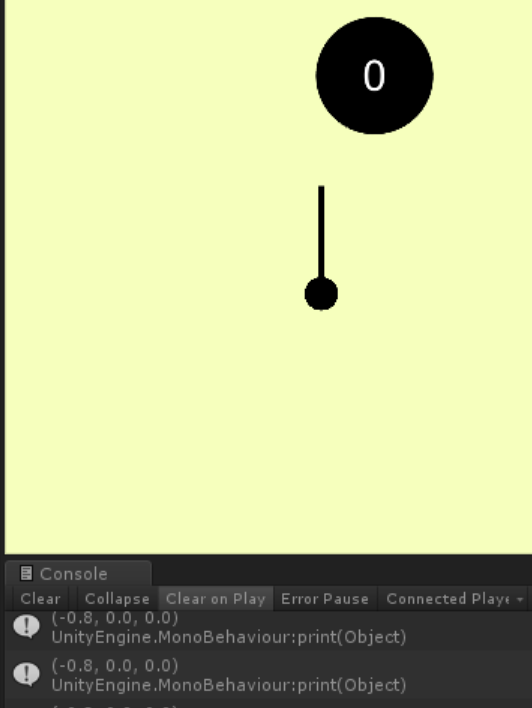
发现针头的名字也是Circle,怀疑得到的是这个Circle的坐标,将其改为PinHead
还是不对,将脚本中Circle设置为public,运行游戏,双击Unity里的public Circle,发现这个Circle的属性和PinHead的属性相同,但是不知道怎么改。。。故使用FindGameObjectWithTag("Circle");实现
成功运行了。但是将代码改回Find("Circle")后发现,也成功运行了。不知道为何。有点懵逼。
4. 判断是否到达目标位置(是否插入Circle)
同样用Vector3.Distance()判断
在Unity中手动计算针在到达小球表面时候针和小球原点的距离
private Vector3 targetPosition = circleTransform.position - Vector3(0, diff,0);
if(Vector3.Distance(transform.position, targetPosition) < 0.05f) {
transform.position = targetPosition; // 最后位置的到达
transform.parent = circle; // 让针随着小球转动
isInserting = false;
}
void Update () {
if (isInserting == false) {
if (hasReachedStartPoint == false) { // 准备阶段
transform.position = Vector3.MoveTowards(transform.position, startPoint.position, speed * Time.deltaTime);
// MoveTowards(起点,终点,速度) 返回一个Vector3的位置信息
if (Vector3.Distance(startPoint.position, transform.position) < 0.05f) {
transform.position = startPoint.position;
hasReachedStartPoint = true; // 到达以后transform就不变了,除非isInserting == true
}
}
} else {
// 插针阶段
transform.position = Vector3.MoveTowards(transform.position, targetPosition, speed * Time.deltaTime);
if (Vector3.Distance(transform.position, targetPosition) < 0.05f) {
transform.position = targetPosition; // 最后位置的到达
transform.parent = circleTransform; // 让针随着小球转动
isInserting = false; // 到达小球表面,isInserting == false; hasReached == true; 不会执行代码
}
}
}
public void StartInsert() {
isInserting = true;
hasReachedStartPoint = true;
}
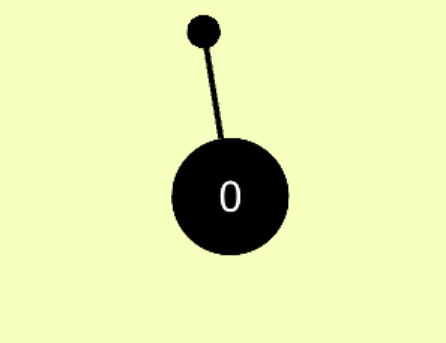
任务10:针的连环发射
在点击鼠标左键的时候,StartInsert();之后进行SpawnPin();即可
针的运动速度有点慢,修改为15
void Update() { // GameManager.csif (Input.GetMouseButtonDown()) {
currentPin.StartInsert();
SpawnPin();
}
}
任务11:针头的碰撞和游戏结束
触发检测
针头有了Collider,但是没有刚体组件
添加Rigidbody2D,重力Gravity Scale设置为0
并使用Trigger模式(不想让碰撞影响运动)
如果两个针头碰撞,游戏结束
给PinHead添加Tag "PinHead",方便Trigger的检测
PinHeadCollision.cs
void OnTriggerEnter2D(Collider2D collier) {
if(collider.tag == "PinHead") {
// 调用GameManager的方法
GameObject.Find("GameManager").
GetComponent<GameManager>().GameOver();
}
}
GameManager.GameOver():
// 因为每个PinHead上都会有PinHeadCollision的脚本,所以Collision发生的时候会执行多次GameOver(),而实际上执行一次即可
private bool isGameOver = false;
public void GameOver() {
if(isGameOver) return;
// 游戏结束后小球不旋转了
GameObject.Find("Circle").GetComponent<RotateSelf>().enabled = false;
isGameOver = true;
}
在Update()中,游戏结束后就不能控制Pin了
Update() {
if(isGameOver) return;
...
}
任务12:控制分数的显示
private int score = 0;
public Text scoreText; // using UnityEngine.UI;
// 在按下鼠标的时候加分
scoreText.text = score.ToString();
void Update() { // GameManager.cs
if (isGameOver) return;
if (Input.GetMouseButtonDown()) {
currentPin.StartInsert();
score++;
scoreText.text = score.ToString();
SpawnPin();
}
}
任务13:游戏结束动画的显示
思路:
游戏背景颜色改变
Camera size变小(画面变近)
GameManager.cs
IEnumerator GameOverAnimation() { // using System.Collections;
while(true) {
mainCamera.backgroundColor =
Color.Lerp(mainCamera.backgroundColor, Color.red, speed * Time.deltaTime);
mainCamera.orthographicSize =
Mathf.Lerp(mainCamera.orthographicSize, 4, speed * Time.deltaTime);
if(Mathf.Abs(mainCamera.orthographicSize - 4) < 0.01f) break; // 判断是否到达目标值
yield return 0;
}
yield return new WaitForSeconds(0.5f); // 暂停0.5s(因为播放完动画会自动重新开始游戏)
// using UnityEngine.SceneManagement
SceneManager.LoadScene(SceneManager.GetActiveScene().buildIndex); // 重载游戏
}
// Lerp(起始值,目标值,改变速度) -- 渐变
在GameOver()中加入StartCoroutine(GameOverAnimation());调用;
(将circle旋转速度改为140,可玩性更强一些)
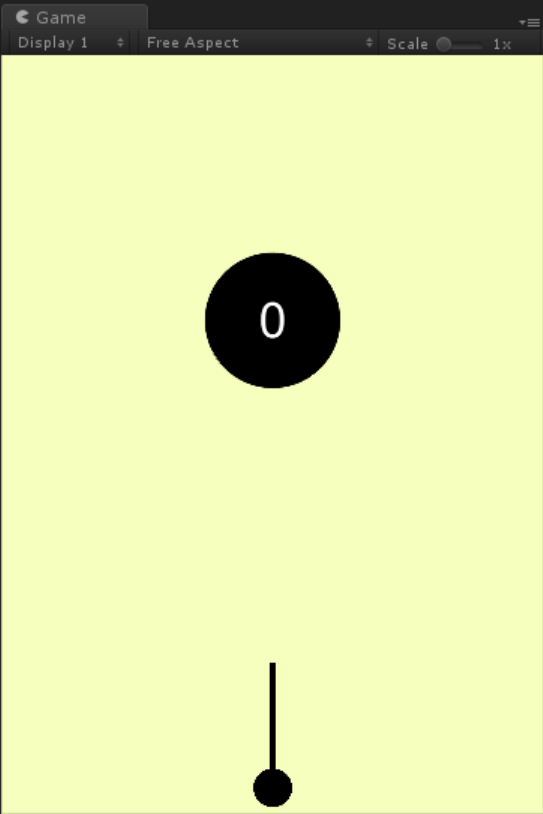

Siki_Unity_1-5_见缝插针的更多相关文章
- HTML5小游戏之见缝插针
今天给大家带来的就是一款叫做<见缝插针>的游戏.有空你就往里插,直到你无处可插!看你能过多少关! 简洁大气 黑白搭配游戏画面非常的简洁,米白色的背景中央,放置着一个不断旋转的太阳状的球体, ...
- H5游戏见缝插针开发
中秋节马上就要来临,公司开发了一个h5小游戏叉月饼,其实就是游戏“见缝插针”的翻版.这个游戏的开发任务落到了我的头上... 一 游戏介绍 游戏场景基本如下所示: 二 所用工具 这次的开 ...
- python学习笔记5_异常
python学习笔记5_异常 1.什么事异常 Python使用异常对象(exception object) 来表示异常情况.遇到错误会发生异常. 如果异常对象未被处理或被捕捉,程序就会用所谓的回溯(t ...
- Unity 3D游戏-见缝插针源码
Unity见缝插针功能实现 本文提供全流程,中文翻译.Chinar坚持将简单的生活方式,带给世人!(拥有更好的阅读体验 -- 高分辨率用户请根据需求调整网页缩放比例) 1 Sphere Rotatio ...
- ca12a_c++顺序容器的操作5_访问容器中的数据元素
ca12a_c++顺序容器的操作5_访问容器中的数据元素访问元素:c.back()..显示最后一个数据c.front() ..显示第一个数据c[n],n就是下标,适合vector与dequec.at( ...
- java基础5_数组
一 数组是一个多个相同数据的集合.数组的长度一旦定义,将不能改变.数组的下标是从0开始的,到数组的长度-1结束. 1.数组的声明,初始化 int[] a = new int[3]{1,2,3}; in ...
- re正则表达式5_*
*表示匹配[0,正无穷大]次 * means math zero or more-----occur any number of times in the text. # -*- coding: ut ...
- Deep Learning 5_深度学习UFLDL教程:PCA and Whitening_Exercise(斯坦福大学深度学习教程)
前言 本文是基于Exercise:PCA and Whitening的练习. 理论知识见:UFLDL教程. 实验内容:从10张512*512自然图像中随机选取10000个12*12的图像块(patch ...
- OAF_文件系列5_实现OAF解析XML文件javax.xml.parsers(案例)
20150729 Created By BaoXinjian
随机推荐
- 记一次重装系统后恢复EFS加密文件过程
之前用了8年的win7系统被我删注册表给折腾挂了, 无法进入系统, 无法进入安全模式, 无法使用光盘修复 只能重装系统,习惯性的重装前GHOST备份了一下 今天忽然发现有好几个项目文件居然成了绿色的, ...
- Java中线程同步的理解
我们可以在计算机上运行各种计算机软件程序.每一个运行的程序可能包括多个独立运行的线程(Thread). 线程(Thread)是一份独立运行的程序,有自己专用的运行栈.线程有可能和其他线程共享一些资源, ...
- Collections.synchronizedList线程安全性陷阱
摘要: 详细的解析:Collections.synchronizedList 1 :关注要点,为什么在有synchroniezed方法的同时会出现 Collections.synchronizedLi ...
- 十二、IntelliJ IDEA 中的版本控制介绍(中)
由于 IntelliJ IDEA 支持的版本控制工具非常的多,但咱们真正能够用到的也就两三个而已,因此在本篇博文中,咱们主要介绍 SVN.Git 和 GitHub 的配置方法. SVN 如果想要在 I ...
- Spring mvc实现ex导入导出
依赖架包 <dependency> <groupId>org.apache.poi</groupId> <artifactId>poi</arti ...
- 如何遍历Map操作总结
Map<Integer, String> map = new HashMap<Integer, String>(); map.put(1, "123"); ...
- 智能指针 与 oc中的指针
智能指针 与 oc中的指针 智能指针的原理及实现 当类中有指针成员时,一般有两种方式来管理指针成员:一是采用值型的方式管理,每个类对象都保留一份指针指向的对象的拷贝:另一种更优雅的方式是使用智能指针 ...
- 一点一点看JDK源码(四)java.util.ArrayList 中篇
一点一点看JDK源码(四)java.util.ArrayList 中篇 liuyuhang原创,未经允许禁止转载 本文举例使用的是JDK8的API 目录:一点一点看JDK源码(〇) 1.综述 在前篇中 ...
- 编译问题: "ld: duplicate symbol _OBJC_METACLASS_$_XXX..."
在新的SDK环境中调试百度地图的应用程序时,app总是意外退出,找了半天发现错误的原因是unrecognized selector xx的错误,另外还有报了一个Unknown class XXX in ...
- JAVA基础之控制台输入输出
---恢复内容开始--- 输入需要用scanner机制 代码: 启用scanner机制 Scanner input = new Scanner(System.in); //String x= inpu ...
